双系统怎么切换苹果电脑,苹果电脑双系统的利弊
在一些工作中,我们必须要使用windows系统,但是使用苹果电脑的人不能为了使用windows 系统而再去买一台电脑吧。其实我们可以在苹果电脑上安装双系统,虽然切换起来麻烦,却省了钱。今天我就和大家分享一下苹果电脑装双系统教程。


苹果电脑是苹果公司开发的个人消费型计算机,其相较于Windows,Mac毫不逊色。但是Mac不能直接运行Windows软件,不过苹果公司考虑到这一问题后,开发了Boot Camp助理,我们可以借助它在苹果电脑上安装双系统。有兴趣的朋友就看看下面的安装教程吧
1、启动进入mac os系统,在“实用工具”中打开“磁盘工具”,选择整个硬盘,点击“分区”,通过“+”号增加windows盘的大小,点击应用;
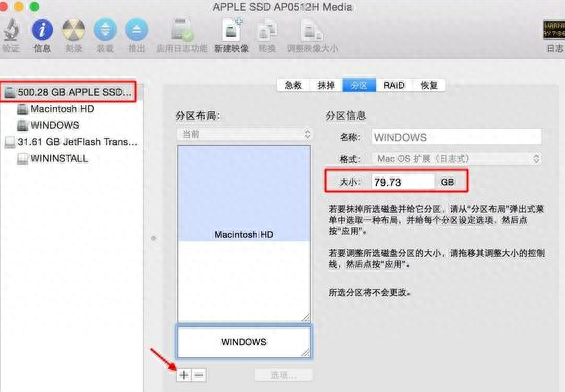
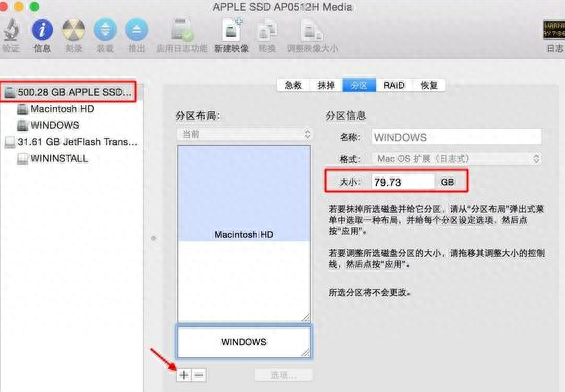


2、插入U盘,在实用工具中打开BootCamp助理;
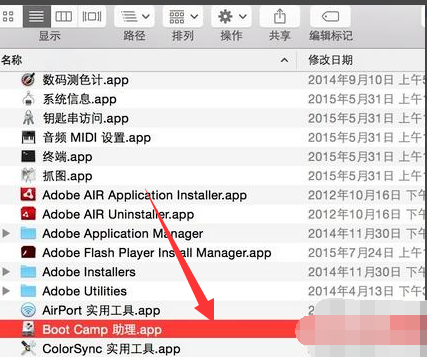
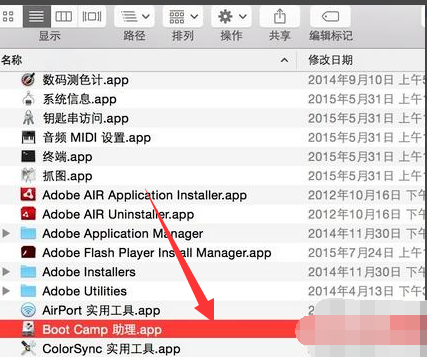


3、BootCamp助理可以帮助用户在mac安装windows,点击继续;
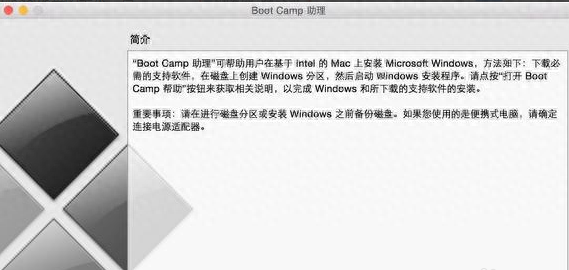
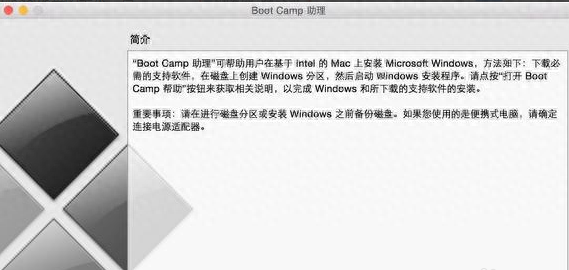


4、选择“创建windows8或更高版本的安装盘”和“下载windows支持软件”,继续;
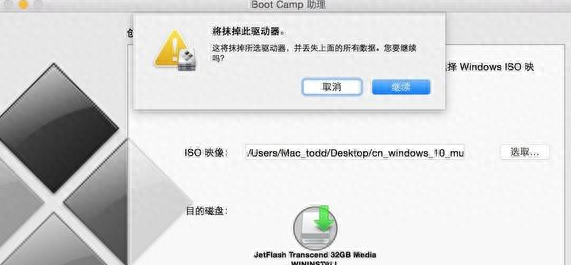
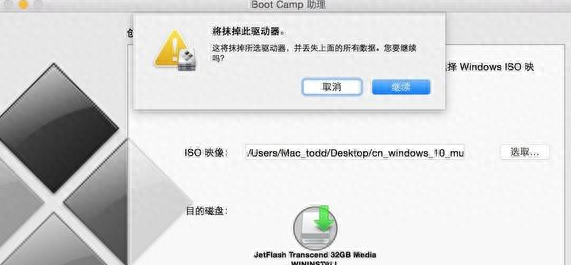


5、开始下载windows系统支持软件,输入密码完成操作;
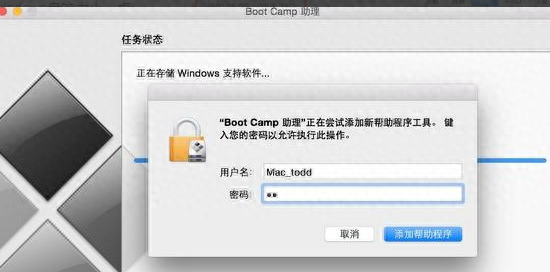
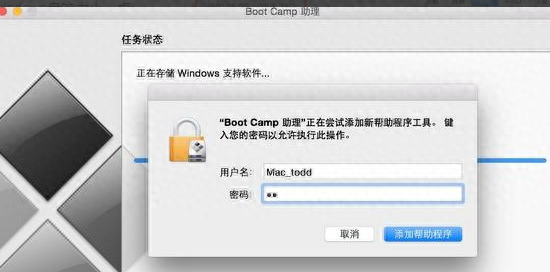


6、重启mac笔记本,长按option按键,选择U盘启动按回车进入;
7、打开win10系统安装程序,下一步;
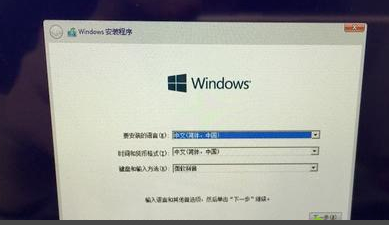
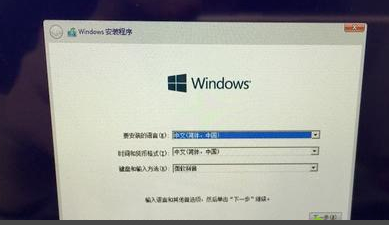


8、提示激活选择跳过,选择刚才分配的window分区,删除;
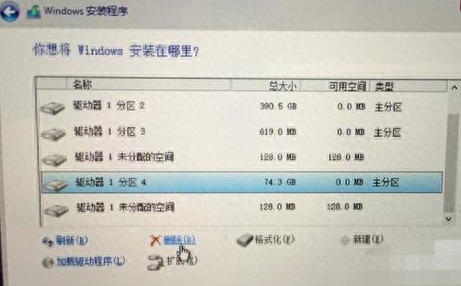
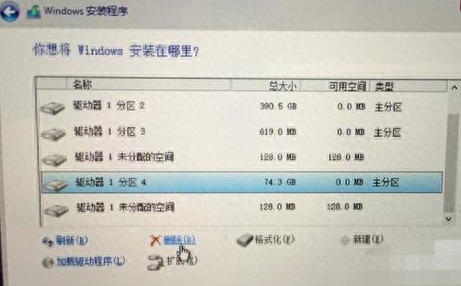


9、再点击“未分配的空间”,选择新建,应用;
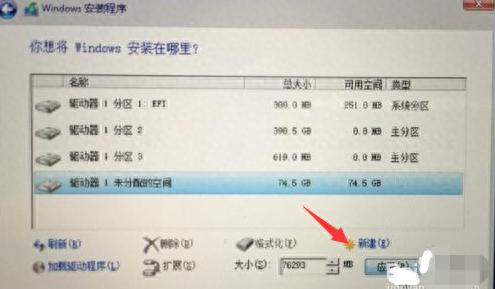
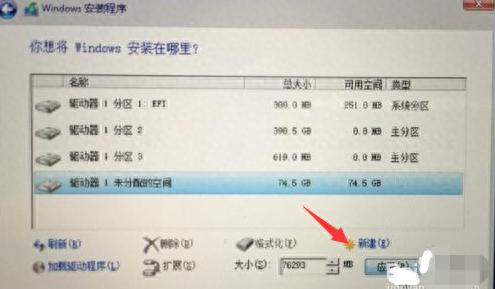


10、建立windows主分区,选择这个新建分区,下一步;
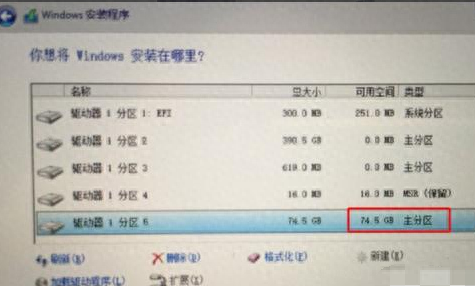
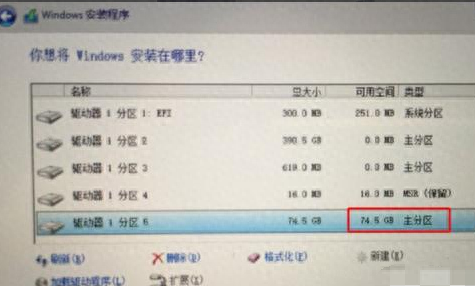


11、开始执行win10系统安装操作;
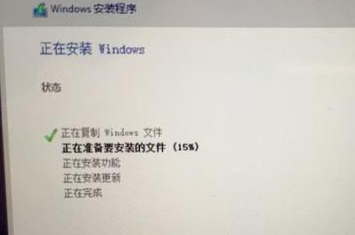
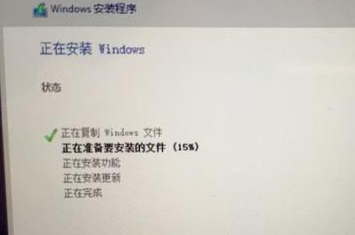


12、安装完成,打开U盘BootCamp中的setup;
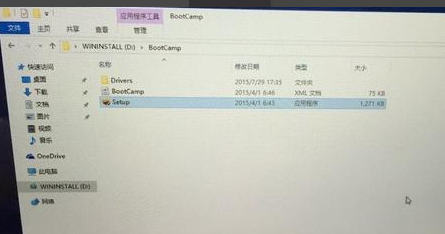
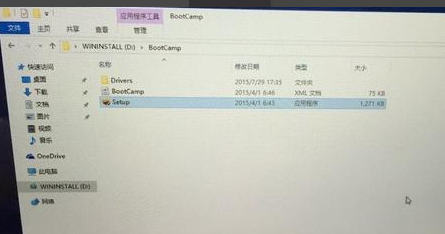


13、安装Bootcamp并安装windows支持软件;
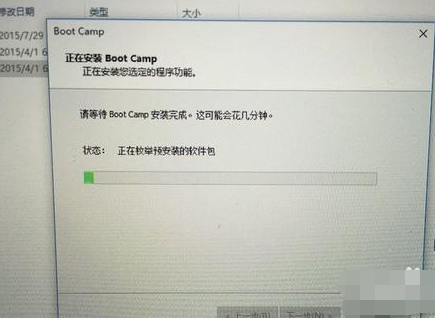
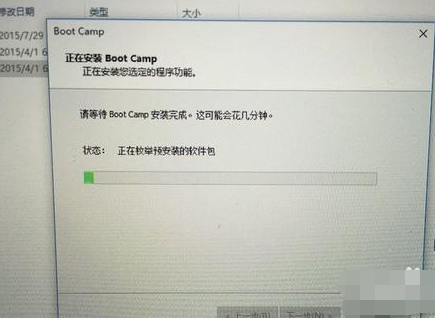


14、重启系统,打开win10激活工具一键自动激活
这样就可以了,记得关注和收藏哦
本文地址:https://www.cknow.cn/archives/57463
以上内容源自互联网,由百科助手整理汇总,其目的在于收集传播生活技巧,行业技能,本网站不对其真实性、可靠性承担任何法律责任。特此声明!
如发现本站文章存在版权问题,烦请提供版权疑问、侵权链接、联系方式等信息发邮件至candieraddenipc92@gmail.com,我们将及时沟通与处理。
